Create GST Invoice in Tally Prime: दोस्तो जैसा कि आप सभी लोगो को पता है कि Tally ने Market में अपना नया Version एक नए User interface के साथ Launch कर दिया है। क्या आपने भी Tally Prime को install कर लिया है मगर आपको इस नए Version में GST bill बनाने में परेशानी आ रही है तो आज के इस article में हम जानेंगे कि Tally Prime में जीएसटी बिल कैसे बनाये? How to create Sale invoice in Tally Prime?
अगर आप Tally के पुराने Verion को use कर रहे है तो आप इसको Tally prime में Upgrade करके इसके नए Interface और Features को आसानी से Use कर सकते है।।
Tally Prime में जीएसटी बिल कैसे बनाये? How to create Sale invoice
दोस्तो जिस तरह से आप Tally ERP 9 में GST का बिल बनाते थे ठीक उसी प्रकार से आप Tally prime Software में भी जीएसटी का बिल बना सकते है और इस नए Version में बिल बनाना काफी ज्यादा आसान हो गया है।।

- Read More Articles: Tally Prime में Company कैसे बनाये
- Read More Articles: Tally Prime क्या है?
टैली के नए Version में GST का bill generate करने के लिए आप इन सभी Steps को Follow करे।।
STEP:1- सबसे पहले आप Tally Prime Software को Open करे यहाँ आपको Gateway of Tally नजर आएगा।।
STEP:2- अब आप Voucher के Section पर जाकर Click करे।
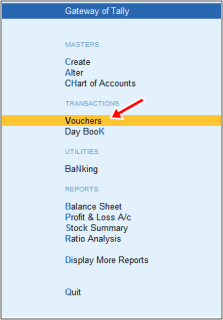
STEP:3- यहाँ आपको अलग-2 Entry के लिए अलग-2 Vouchers Show हो जायेगे जैसा कि Tally ERP 9 Software में Show हुआ करते थे।
अब GST का बिल बनाने के लिए Sale Voucher को Open करे, Sale Voucher को open करने के लिए Right Side में जाये आपको Sale वाउचर नजर आ जायेगा, वरना keyboard से key Press करे।।
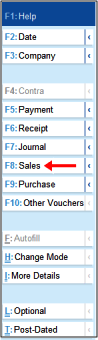
STEP:4- अब आपके सामने Sale Voucher Open हो गया है, जो लगभग Tally ERP 9 के Sale Voucher के जैसा ही है बस इसमे Look और कलर्स को change किया गया है, आइये अब Entry start करते है।।

दोस्तो मैं आपको बता दु की जैसे आप Tally ERP 9 मे Sale Voucher मे GST Bill Generate किया करते थे ठीक उसी तरह से आप Tally Prime मे भी बिल को Create कर सकते है , इसमे भी आपको वही सारे Options मिलने वाले है, आइये पूरी steps जानते है।
(1) Sale No 1:- ये Number Automatic आपके Sale Voucher मे Show हो जाएगा
(2) Date:- आपको जिस भी तारीख का बिल बनाना हो तो आप उस तारीख को fillup करे।
(3) Party A/c Name:- Party A/c Name मे आपको जिस भी (Party/ Customer) को अपना माल (Goods) Sale करना चाहते है , उसका Ledger Select करे और अगर आपने Ledger नहीं Create किया है तो सबसे पहले आप ALT+C से Party का Ledger बनाए।
(4) Sales Ledger:- अब आपको एक Sale Account का एक Ledger (खाता ) Create करना होगा।
(6) Item:- अब आपको जो भी Items को Sale करना है उन सभी items को Create करे फिरहाल मैं आप सभी को समझाने के लिए Keyboard के नाम से एक Stock Item Create कर रहा हु, और इसमे 18% GST Tax को लगा रहा हु।
(7) CGST & SGST Tax Ledger:- अब आपको GST Tax calculate करने के लिए Tax के ledgers को बनाने होगे , Tax के Ledgers को Create करने के लिए ये सबसे पहले आपको देखना पड़ेगा की आपकी Party Local है या बाहर की है। अगर आपकी party local है तो हम CGST, SGST का Ledgers Create करेगे और अगर Party बाहर की है तो हम IGST का Ledger Create करेगे।
Finally सभी Details को Fillup करने के बाद Yes के बटन पर click करे और Bill को Save कर ले, आपका GST Bill Ready हो चुका है।
Tally Prime मे GST Invoice को Print कैसे करे?
टैली Prime मे भी GST के Bill को Print करने का वो ही तरीका है, जो Tally ERP 9 मे हुआ करता था, अगर आप Tally Prime Software मे बिल बनाने के बाद अपने बिल को प्रिंट करना चाहते है तो उसके लिए आप ऊपर दिये गए बटन (Print P) के ऑप्शन पर क्लिक कर सकते है या फिर आप अपने कीबोर्ड से (Alt+P) बटन को दबाये
ये Articles को भी पढे :-
- Tally course full details
- How to Work on Tally Prime
- Tally Prime Price in india 2023
- Tally Prime Jobs in 2023
- How to Learn Tally Prime Software
- Tally Prime Certification Course Details
- How to Learn Tally Prime in Hindi with Practical Video
पोस्ट से संबन्धित सारांश :-
आज के इस आर्टिक्ल मे मैंने आपको ये बताया की Tally Prime में जीएसटी बिल कैसे बनाये? how to make sales invoice in tally prime? जीएसटी बिल Creation से संबंधित पूरी जानकारी आज मैंने आपको दी।
अगर आपको जीएसटी मे बिल बनाने मे कोई भी समस्या हो तो आप मुझे मेल कर सकते है, मैं जल्दी ही आपकी Problem को सॉल्व करने की पूरी kosis करुगा . Tally, Busy Accounting Software मे अगर आपको किसी भी तरह से परेशानी आए तो आप मुझसे Contact करके पूछ सकते है।
मैं उम्मीद करता हु की ये आर्टिक्ल आपको पसंद आया होगा, अगर आपको ये आर्टिक्ल पसंद आया तो इसको सोश्ल मीडिया पर अपने दोस्तो के साथ जरूर से शेयर कीजिए, जिस से उनको भी ये जानकारी प्राप्त हो सके।
